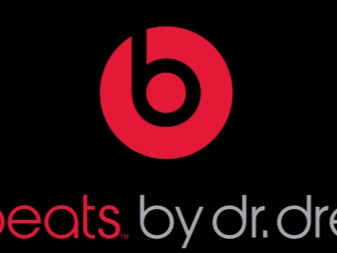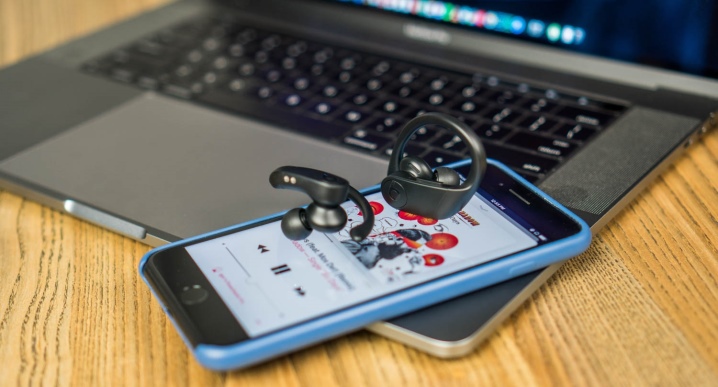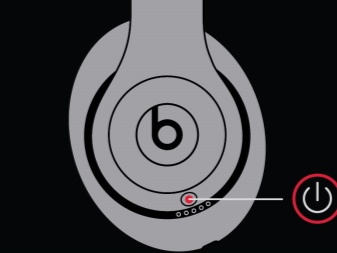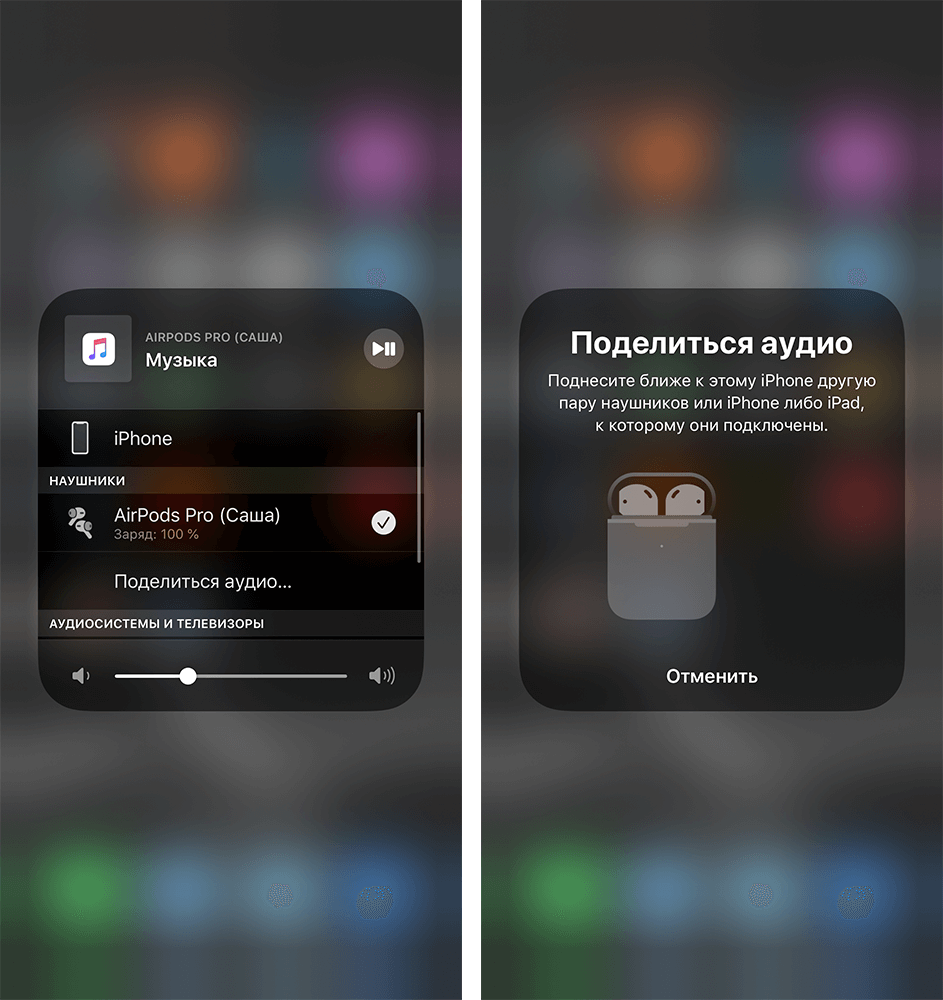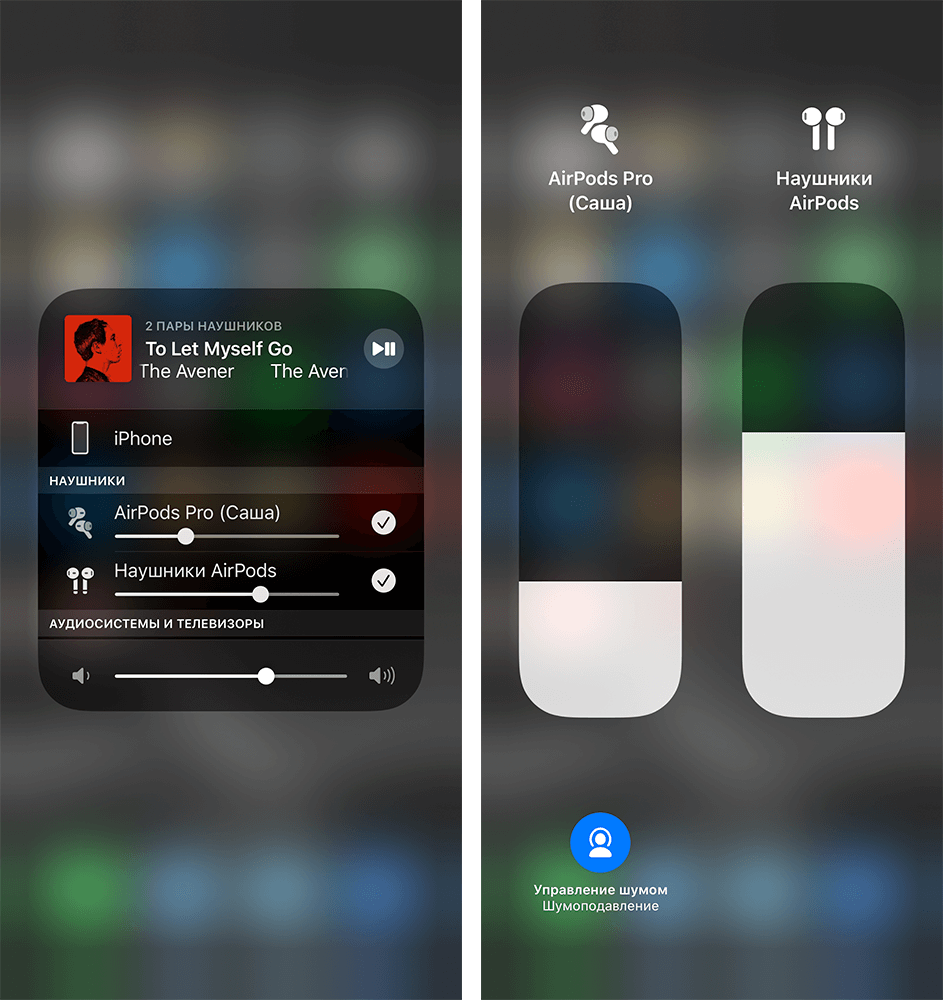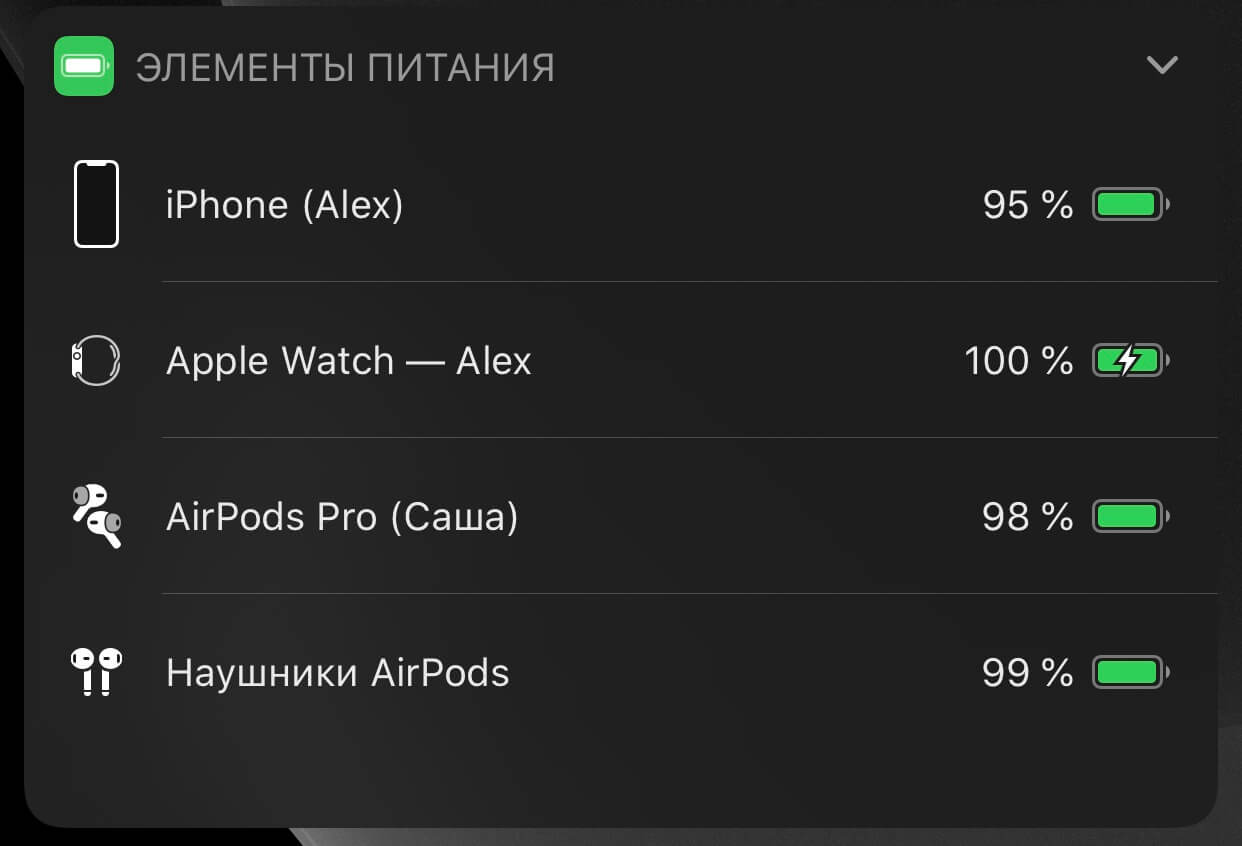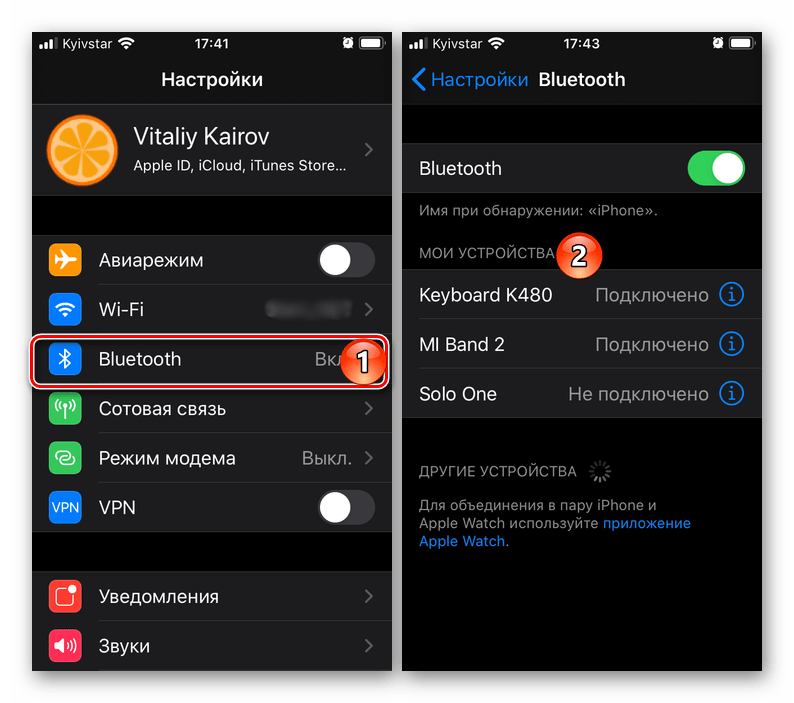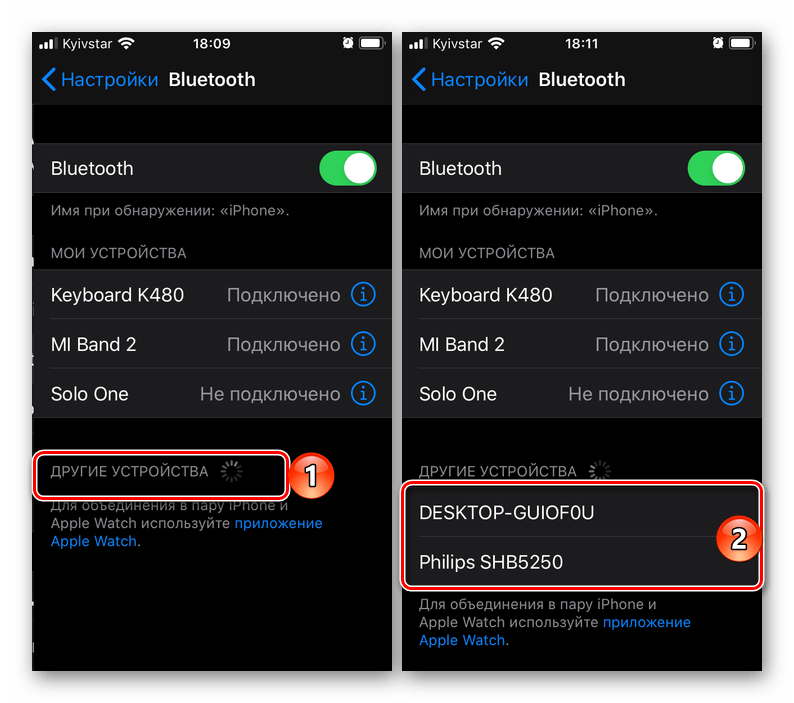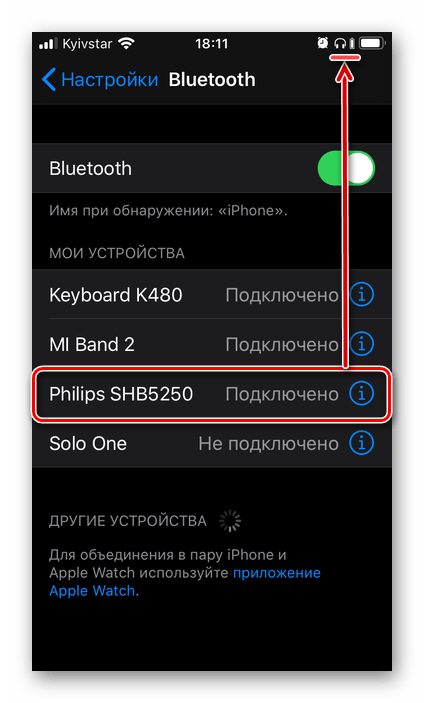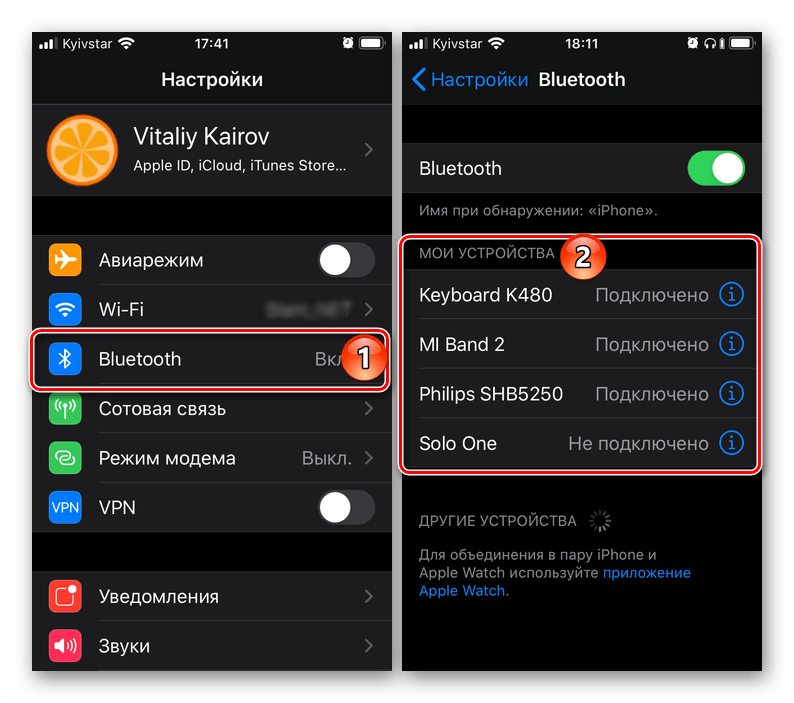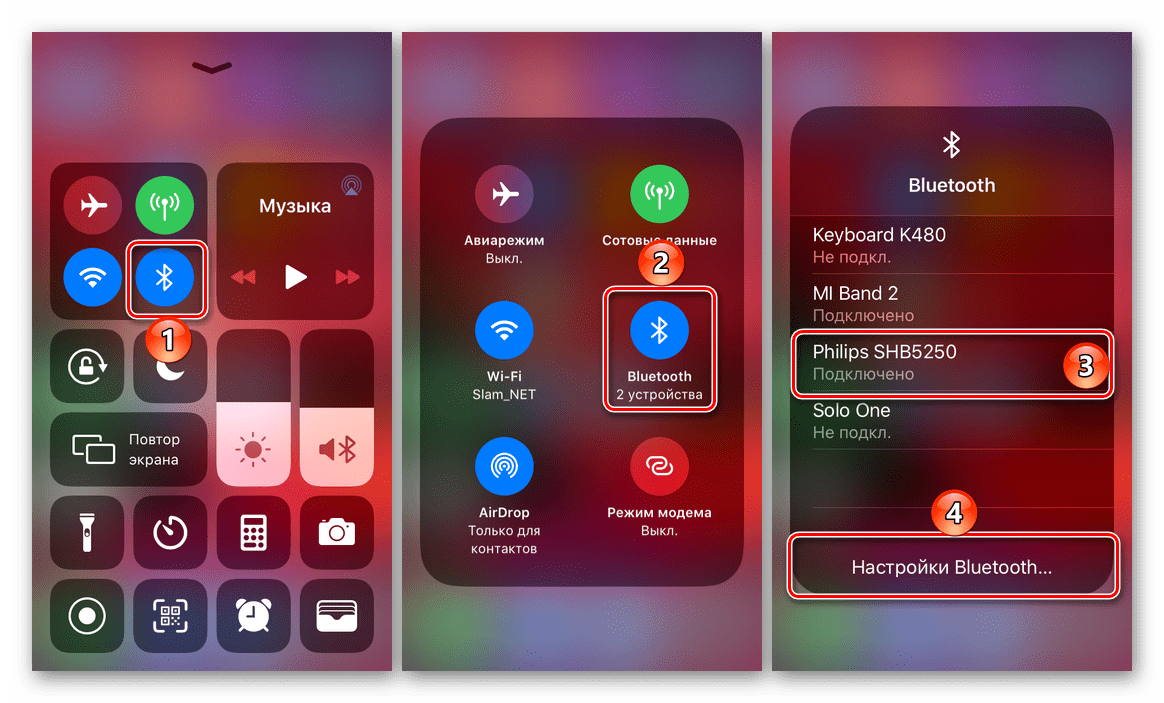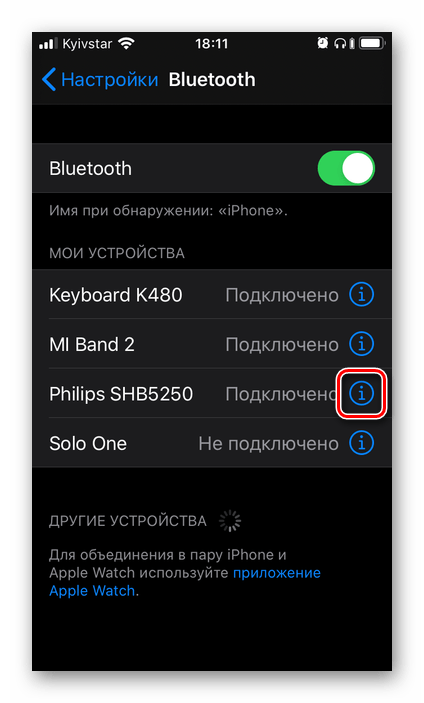Беспроводные наушники Beats by Dr. Dre: особенности, модели, советы по эксплуатации
Наушники американского бренда Beats by Dr. Dre с момента своего появления стали хитом продаж. Изделия отличаются высоким качеством и стильным дизайном. В статье мы расскажем о плюсах и минусах продуктов, сделаем обзор наиболее популярных моделей и дадим полезные советы, которые помогут отличить оригинал.
О бренде
Beats by Dr. Dre – всемирно известная компания, созданная Джимми Айовином и популярным в своё время рэпером Dr. Dre в 2006 году. Под логотипом бренда выпускаются высококлассные аудио приборы разного типа: накладные наушники с ободком, вкладыши и музыкальные колонки. Американская марка вывела прослушивание любимых треков на новый уровень благодаря высокому качеству продукции. Изделия предназначены для настоящих меломанов, которые знают толк в музыке и предпочитают хорошее звучание.
В середине 2014 года компания была выкуплена гигантом в мире техники Apple Inc. и до сегодняшнего дня принадлежит ему.
Особенности
Главной особенностью продукции Beats by Dr. Dre является высочайшее качество передаваемого звука, которое позволяет получить максимальное удовольствие от прослушивания любимой музыки. Широкий частотный диапазон и насыщенные басы дают прочувствовать всю глубину звучания. Аудио устройства выполнены из высококачественных материалов: металл, ударопрочный пластик и натуральная кожа.
В широком ассортименте бренда представлены как полноразмерные накладные модели, так и компактные вкладыши. Именно бренд Beats by Dr. Dre первым вывел на рынок аудио приборов беспроводные наушники. Причём изделия с ободком могут работать и от сети, так как оснащены специальным разъёмом для кабеля, идущего в комплекте с наушниками. Накладные модели обладают складной конструкцией, поэтому их удобно перевозить в рюкзаке, они не займут много места. Наушники удобно сидят и позволяют получить максимальное удовольствие от музыки.
Визитной карточкой продукции бренда является оригинальный дизайн, яркие оттенки и буква b, красующаяся на каждой паре. Практически все товары оснащены встроенным высокочувствительным микрофоном, который позволяет использовать устройства в качестве гарнитуры для разговора по телефону и управления голосовым помощником.
Минусами продукции можно считать лишь высокую цену и большое количество поддельной продукции из Средней Азии. Ещё одним недостатком пользователи Android телефонов считают плохую совместимость с их приборами.
Так как сейчас компания принадлежит Apple, то при синхронизации с iPhone наушники более функциональны.
Популярные модели
Американский бренд предлагает широкий ассортимент товаров. Рассмотрим наиболее популярные изделия.
- Studio 3 Wireless. Одна из наиболее популярных моделей в линейке бренда. Беспроводные полноразмерные наушники обладают стильным дизайном и большим разнообразием цветовых решений. Складная конструкция и регулируемый ободок повышают комфорт использования и переноски прибора. Функция активного шумоподавления предотвратит проникновение лишних звуков, а мощные басы и широкий частотный диапазон позволят получить максимальное удовольствие от любимых треков. Время работы аккумулятора составляет 22 часа. В комплекте идёт кабель для подсоединения наушников к компьютеру. Из минусов изделия следует выделить конструкцию, полностью состоящую из пластика. Цена – 23 тыс. рублей.
- Powerbeats Pro. Внутриканальные вкладыши плотно фиксируются на ушах благодаря дополнительным заушникам, обеспечивающим удобную и надежную посадку. Изделия оптимальны для активных занятий спортом, так как точно не выпадут. Дизайн устройства сочетает стиль и практичность, прибором легко управлять, а благодаря встроенному микрофону можно отвечать на телефонные звонки. Время работы аккумулятора составляет 9 часов. Насыщенный бас и широкий спектр низких частот идеальны для прослушивания зажигательных треков, которые подбадривают во время тренировки. Из минусов модели можно отметить слишком большой кейс для подзарядки, который на тренировку не возьмёшь, поэтому важно следить за уровнем заряда. Для спортивной модели данные наушники обладают слишком низким уровнем влагоотведения. Стоимость составляет 15 тыс. рублей.
- Solo. Наушники накладного типа с фирменным дизайном Beats и широкой цветовой палитрой обладают высокими техническими характеристиками. Одним из главных преимуществ является время автономной работы, составляющее 40 часов. Хороший звук позволит прочувствовать всю красоту и насыщенность музыки. Радиус связи со смартфоном – 35 м, это практически рекорд в нише аудиоустройств. Активная шумоизоляция предотвратит проникновение лишних звуков при прослушивании любимых мелодий. Наушники оснащены разъёмами для кабеля для подключения к компьютеру. Складная конструкция и регулируемый размер ободка обеспечивают простоту переноски изделий. Из минусов следует выделить быстрый разряд батареи при нахождении на сильном морозе. Цена устройства 16 тыс. рублей.
- Monster. Данная модель выпускается в белом и чёрном цветах. Складная конструкция обеспечивает простоту переноски изделий. Ободок регулируется по размеру. Накладные наушники оснащены хорошей звукоизоляцией, позволяющей слушать музыку даже на улице. Широкий частотный диапазон даст возможность ощутить всю глубину звука. Благодаря встроенному микрофону прибор можно использовать в качестве гарнитуры и для управления смартфоном при помощи голосового помощника. На корпусе расположены кнопки регулировки громкости и ответа на входящий вызов. Из минусов можно выделить слишком плотное прилегание чашек, из-за чего уши очень устают, а голова начинает болеть. Цена – 17 тыс. рублей.
Как подключить?
Наушники Beats by Dr. Dre подключаются к телефону посредством Bluetooth. Для синхронизации в первую очередь необходимо включить устройство, затем зайти в настройки смартфона и включить функцию Bluetooth. Устройство начнёт искать возможные приборы для подключения.
Нажмите на пункт с названием вашей модели наушников и ждите подтверждения синхронизации, которая отобразится на экране телефона.
Правила эксплуатации
Инструкция по применению Beats by Dr. Dre довольно простая. Зафиксируйте наушники на голове либо, если у вас вкладыши, вставьте их в уши. Нажмите на кнопку включения и дождитесь синхронизации со смартфоном либо плеером. Запустите любимый трек и наслаждайтесь прослушиванием музыки. При желании сэкономить заряд аккумулятора накладные модели можно подключить к компьютеру при помощи специального кабеля, идущего в комплекте.
Помните, что обращаться со столь дорогими наушниками нужно очень аккуратно. Несмотря на прочные и качественные материалы, при регулярных падениях приборы могут получить механические повреждения, что обязательно скажется на качестве звука.
Рекомендуется переносить устройства в специальных чехлах, идущих в комплекте.
Как отличить оригинал от подделки?
К сожалению, продукцию Beats by Dr. Dre очень часто подделывают. Такие товары обладают не только низким качеством звучания, но и внешне не столь красивые и стильные. Главным отличительным признаком является цена наушников. Дешевые подделки стоят примерно 3–4 тыс. рублей. Оригинальные модели минимум в 3 раза дороже. При покупке наушников американского бренда рекомендуется обращать внимание на некоторые детали.
- Номер для идентификации. Каждая модель обладает серийным номером, который напечатан на наклейке. На подделках цифры обычно впечатаны прямо в коробку.
- Качество коробки. Обязательно изучите упаковку товара. Коробка оригинальной продукции обладает насыщенными оттенками, чёткой картинкой и качественной полиграфией. У фирменной упаковки отсутствуют дефекты, а крышка держится за счёт сильных магнитов. Цвета поддельной упаковки блеклые, буквы расплывчатые и плохо пропечатаны. Что касается описания, то у оригинальных Beats оно приведено на 5 языках: итальянском, французском, немецком, испанском и английском. Фальсификаты украшены непонятными иероглифами, если есть английский текст, то в нем полно опечаток и ошибок.
Ещё одной отличительной чертой оригинала является лоток с хлястиком для удобного извлечения содержимого. Чтобы достать комплект подделки из поддонной коробки, его придётся либо вытряхивать, либо сильно потрудиться, так как просунуть пальцы в отверстие практически невозможно. Лоток должен быть выполнен из качественного фактурного материала.
- Цвет кабеля. Некоторые наушники-вкладыши оснащены кабелем, соединяющим 2 части. У настоящих Beats by Dr. Dre цвет кабеля и корпуса аналогичен, у поддельных устройств цвета не совпадают. Например, если наушники чёрные, то кабель должен быть также чёрным, а не серым.
- Качество сборки. Фирменные аудиоустройства обладают высочайшим качеством изготовления. Все элементы плотно прилегают друг к другу, нет сколов или других дефектов. Ободок Beats by Dr. Dre выполнен из ударопрочного пластика либо металла, а амбушюры обшиты натуральной кожей. Материал изготовления поддельной продукции – дешевый пластик, амбушюры выполнены из резины, в лучшем случае обшитой искусственной кожей. Если внимательно осмотреть фальсификат, можно разглядеть микротрещины и царапины.
Обзор одной из моделей в видео ниже.
Как подключить две пары AirPods к iPhone
С выходом iOS 13 Apple прислушалась ко многим пожеланиям пользователей. В системе появился темный режим интерфейса, менеджер загрузок, и даже возможность скачивать приложения любого объема через сотовую сеть и многое другое. Перечень нововведений действительно большой, и одно из них — возможность подключать сразу две пары AirPods к одному iPhone или iPad. Однако работает это не всегда очевидно, и у многих возникают трудности при подключении двух пар AirPods.
На самоизоляции самое то смотреть вдвоем фильм или сериал на iPhone и iPad
Например, у одного человека на iPad идет фильм, который он смотрит в наушниках. Второй пользователь желает присоединиться к просмотру, поэтому достает свои наушники, первый подключает их к своему iPad, после чего в наушники второго пользователя начинает дублироваться аудиопоток с iPad, при этом оба могут независимо друг от друга регулировать громкость в своих наушниках. Сейчас, когда все находятся на самоизоляции, такой способ просмотра особенно актуален.
Как подключить две пары AirPods к iPhone
- Подключите первую пару AirPods обычным способом (можно просто вставить наушники в уши, и они автоматически подключатся).
- Коснитесь значка AirPlay в «Пункте управления», на экране блокировки или в Apple Music.
- Коснитесь кнопки «Поделиться аудио».
Нажмите на кнопку «Поделиться» и поднесите вторые AirPods или iPhone
Теперь вы можете вместе смотреть фильм или слушать музыку без какой либо задержки.
Так ли хороши AirPods Pro в сравнении с другими наушниками? Сравнили с главными конкурентами.
Какие устройства поддерживают две пары AirPods
К сожалению, эта возможность доступна не для всех наушников и iPhone. Владельцы AirPods всех поколений могут не беспокоиться — с ними точно не возникнет проблем. Вероятно, какие-то другие модели также будут работать, но, увы, пока единственные официально поддерживаемые помимо AirPods наушники — Beats с чипом H1 (например, PowerBeats Pro). Что касается устройств, которые поддерживают технологию, то среди них несколько больше моделей:
- iPhone 8 и новее
- 10,5- и 11-дюймовые iPad Pro и новее
- iPad Pro 12,9-дюймовый (второе поколение и новее)
- iPad Air (3-е поколение)
- iPad 5-го поколения и новее
- iPod touch (7-е поколение)
- iPad mini (5-е поколение)
Какие наушники можно подключить с AirPods
- AirPods Pro
- AirPods (1-го поколения или более поздние модели)
- Solo Pro
- Powerbeats Pro
- Powerbeats3
- Beats Solo3 Wireless
- Beats Studio3 Wireless
- BeatsX
Как управлять двумя AirPods
Проще всего — с помощью «Пункта управления» в iPhone или iPad. Там можно выбрать, на какие AirPods выводить аудиопоток, а также громкость каждой пары наушников. Предусмотрена возможность транслировать звук на две пары наушников одновременно или на каждую по отдельности. В меню громкости «Пункта управления» по длинному нажатию можно активировать более наглядную настройку уровня звука. Перетяните бегунок регулировки громкости для отдельных наушников или выберите уровень громкости для обоих наушников, перетянув бегунок громкости внизу экрана.
Можно управлять шумоподавлением наушников по отдельности
Уровень заряда всех подключенных AirPods вы сможете просмотреть с помощью привычного виджета «Элементы питания» по свайпу вправо.
Так можно просматривать уровень заряда обеих пар наушников
Воспроизведением можно также управлять посредством элементов управления на наушниках. При изменении громкости с помощью наушников звук будет меняться только в тех наушниках, на которых нажимались соответствующие кнопки.
Еще больше советов и лайфхаков по работе с iPhone вы найдете в нашем канале в «Яндекс.Дзен».
На первый взгляд, ничего такого в этом нет, но это для тех, кто не слушал музыку вдвоем с одного плеера и по одному наушнику. На самом деле, возможность убавить или прибавить себе звук может оказаться очень удобным дополнением к описанной выше функции.
Новости, статьи и анонсы публикаций
Свободное общение и обсуждение материалов
Лонгриды для вас
Мы пользуемся разными системами — Windows, iOS, Android, macOS и другими. Но есть ли идеальное решение того, как заставить их работать как единое целое? В этой статье мы рассмотрели несколько полезных приложений, которые могут помочь сделать это.
MacBook Pro достал вас шумом своего кулера, который чуть что сразу раскручивается как турбина самолёта? Вы такой не один. Но решить проблему можно, снабдив лэптоп набором для жидкостного ❄ охлаждения
Подключить HDD к ноутбуку 💻 можно! Надо только найти специальный аксессуар. Мы нашли один такой и пусть он тоже не идеален, но свое дело делает. Расскажем, стоит ли его покупать.
Не правда в статье написана что от iPhone 8 и выше можно подключить. Я на 5s спокойно подключаю две пары наушников.
Подключение беспроводных наушников к iPhone
Пользователи современных мобильных девайсов все активнее переходят на беспроводные аксессуары. Наиболее часто используемыми среди таковых и просто необходимыми являются наушники, и далее мы расскажем о том, как подключить их к iPhone.
Bluetooth-наушники сторонних производителей
Обычно решение задачи, озвученной в заголовке, не вызывает сложностей, но прежде чем приступить к его рассмотрению, отметим следующее:
В статье будет показан алгоритм подключения беспроводных наушников, который применим к продуктам любых производителей за исключением Apple. Тема создания пары iPhone и AirPods нами затронута не будет – эти девайсы сопрягаются автоматически и без каких-либо проблем и нюансов, а сам процесс сопровождается пошаговыми подсказками на экране.
Создание пары
Для того чтобы связать в пару айФон и блютуз-наушники, придерживайтесь следующего алгоритма:
- Убедитесь, что на iPhone включен Bluetooth. В случае необходимости активируйте его из «Пункта управления» (свайп снизу вверх по экрану для вызова) или через «Настройки».
- производитель и модель наушников + руководство пользователя
- производитель и модель наушников + включить режим обнаружения
Примечание: Если вы не знаете, как называется используемый аксессуар, поищите эту информацию на его корпусе, упаковке или в инструкции.
Примечание: Некоторые беспроводные аксессуары для их сопряжения с мобильными девайсами требуют ввода PIN-кода или ключа доступа. Обычно необходимая комбинация указывается на упаковке или в руководстве пользователя. Бывает и так, что она появляется прямо на экране.
Разрыв пары
Для того чтобы временно отключить блютуз-наушники от айФон, достаточно тапнуть по их наименованию в списке сопряженных устройств или просто выключить их. Если же пару необходимо разорвать навсегда или на длительное время, выполните следующее:
- Перейдите к разделу «Bluetooth» в «Настройках» мобильного девайса.
Совет: Управлять подключением беспроводных аксессуаров можно прямо из пункта управления (вызывается свайпом от нижней границы экрана вверх), оттуда же можно перейти к настройкам беспроводной связи.
Решение возможных проблем
В некоторых случаях iPhone может не видеть включенные и находящиеся в режиме обнаружения Bluetooth-наушники или же видит их, но не подключается. Для решения этих проблем поочередно выполните указанные ниже действия, причем после каждого шага пробуйте повторно связать устройства.
- Перезагрузите айФон, включите и выключите беспроводной аксессуар. На первом повторно активируйте блютуз, а второй переведите в режим обнаружения.
Читайте также: Как перезагрузить iPhone - Убедитесь в том, что наушники заряжены, а на мобильном девайсе не включен режим энергосбережения.
Читайте также: Как отключить энергосберегающий режим на iPhone - Если ранее аксессуар уже подключался к айФон и проблем с их связью не возникало, разорвите пару, воспользовавшись рекомендациями из одноименной части статьи, а затем выполните действия, необходимые для ее создания.
- Если в настоящий момент наушники сопряжены с другим мобильным устройством (подключение может быть как активным, так и нет), разорвите это соединение и попробуйте подключить их к iPhone, предварительно переведя в режим обнаружения.
- Если с аксессуаром используется фирменное приложение, проверьте, разрешен ли ему доступ к Bluetooth. Для этого перейдите по пути «Настройки» — «Конфиденциальность» — «Buetooth» и убедитесь, что этот параметр активен для нужной программы.
В случае если предложенные выше рекомендации не помогли избавиться от проблемы, а сама она, помимо прочего, сопровождается одним из обозначенных ниже симптомов, обратитесь в службу поддержки Apple по этой ссылке.
- На iPhone не удается активировать Bluetooth или данная опция неактивна;
- К iPhone не подключаются не только используемые наушники, но и другие беспроводные аксессуары.
AirPods 1-го, 2-го поколения и AirPods Pro
Подключение фирменных наушников Apple к iPhone — задача значительно более простая, чем в случае со сторонними производителями. Сам процесс протекает в автоматическом режиме, требует буквально пары нажатий по экрану и занимает не более минуты. Однако настройке беспроводного аксессуара все же стоит уделить внимание, так как правильное ее выполнение позволит в полной мере использовать заявленные функциональные возможности, будь то управление воспроизведением, выбор режима шумоподавления или синхронизация с другими устройствами. Более детально обо всех нюансах этой процедуры можно узнать в представленной по ссылке ниже статье.
Заключение
В подключении беспроводных наушников к iPhone нет ничего сложного, и ознакомившись со статьей, вы смогли сами в этом убедиться.

Добавьте сайт Lumpics.ru в закладки и мы еще пригодимся вам.
Отблагодарите автора, поделитесь статьей в социальных сетях.